Notion từ lâu đã được biết đến như một ứng dụng đa năng với vô vàn tính năng, giao diện được tổ chức gọn gàng cho mọi tài liệu và ghi chú. Ứng dụng này có thể được sử dụng để xây dựng cơ sở dữ liệu, trang đích và có mặt trên nhiều nền tảng. Notion cũng hoạt động hiệu quả với các ứng dụng “chị em” như Notion Mail và Notion Calendar, tạo nên một hệ sinh thái hoàn chỉnh có thể cạnh tranh sòng phẳng với các dịch vụ của Google. Tuy nhiên, dù sở hữu nhiều ưu điểm, tôi vẫn chưa thể gắn bó lâu dài với Notion vì cảm thấy giao diện của nó khá rườm rà.
Mãi cho đến khi tôi khám phá ra cách tiếp cận Calendar View của Notion, điều này đã thuyết phục tôi cho ứng dụng này thêm một cơ hội – lần này là để theo dõi tiến độ công việc. Trong vài tuần qua, tôi đã sử dụng Notion gần như mỗi ngày, không chỉ để theo dõi lịch trình làm việc mà còn để ghi chú. Đó là lúc tôi nhận thấy một bổ sung mới trên ứng dụng Notion trên máy Mac của mình: tính năng Feed View. Notion gần đây đã triển khai một bản cập nhật giới thiệu Feed View – một cách tiếp cận hoàn toàn mới để điều hướng nội dung của bạn trong Notion. Mặc dù tôi thường không thử nghiệm nhiều với các ứng dụng phục vụ công việc vì ưa thích bố cục quen thuộc, nhưng tôi vẫn quyết định thử tính năng mới này, đặc biệt là vì nó khá giống với giao diện của Instagram và TikTok. Sau vài ngày sử dụng Feed View trên Notion, tôi không khỏi tự hỏi tại sao nhiều ứng dụng ghi chú khác lại chưa thực hiện bước đi “thiên tài” này.
Feed View của Notion có gì đặc biệt?
Thói quen cuộn dọc gây nghiện
Nếu bạn để ý, hầu hết các nền tảng mạng xã hội và nội dung mới đều đang tận dụng tối đa định dạng video dọc. Điều này chủ yếu là do hàng triệu người trên thế giới thích xem nội dung ở định dạng này vì nhiều lý do. Nó không đòi hỏi sự tập trung cao độ, bạn có thể xem ở bất cứ đâu mà không cần xoay điện thoại, và bạn nhận được nhiều loại nội dung khác nhau trong thời gian ngắn hơn. Hầu hết các blog và trang web cũng tuân theo định dạng cuộn dọc. Nhờ đó, người dùng internet đã quen với việc cuộn dọc trên màn hình của họ. Feed View của Notion đã tận dụng hành vi người dùng này một cách hiệu quả.
Có hai cách để kích hoạt tính năng Feed View mới trên Notion. Khi bạn tạo một tài liệu mới, tất cả những gì bạn phải làm là nhập /feed và chọn tùy chọn Feed View. Thao tác này sẽ tạo một bố cục mới với dạng xem thẻ (card view). Sau đó, bạn có thể nhấp vào từng thẻ và thêm thông tin vào bên trong. Có nhiều loại siêu dữ liệu (metadata) khác nhau mà bạn có thể thêm vào thẻ, như ngày đến hạn, liên kết, thẻ (tags), v.v. Ngoài ra còn có phần bình luận, hữu ích khi bạn cộng tác với nhiều người dùng khác. Sau khi hoàn thành việc điền thông tin vào một thẻ, bạn có thể chuyển sang thẻ tiếp theo. Bạn có thể thêm bao nhiêu thẻ tùy thích, mỗi thẻ nằm bên dưới thẻ kia, và tất cả sẽ hiển thị theo chiều dọc. Bạn có thể cuộn vô hạn cho đến khi tìm thấy thẻ cuối cùng, tương tự như cách một trang web, bảng tin mạng xã hội hay TikTok hoạt động.
Não bộ tôi “lập trình” cho nội dung dọc
Thẻ riêng lẻ giúp tập trung tối đa
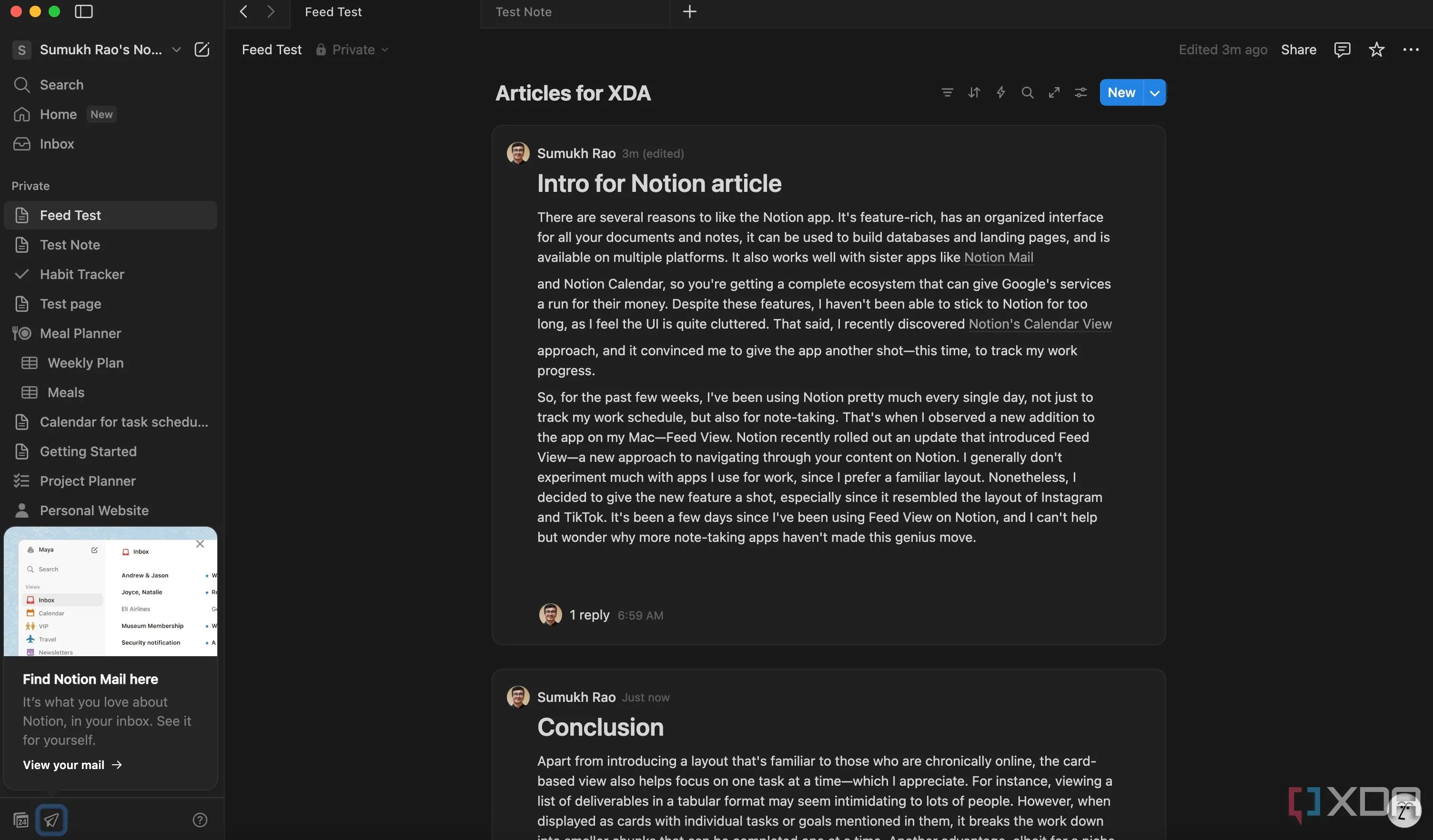 Giao diện tạo Feed View mới trong ứng dụng Notion với tùy chọn thẻ và cuộn dọc
Giao diện tạo Feed View mới trong ứng dụng Notion với tùy chọn thẻ và cuộn dọc
Phần tuyệt vời nhất về việc triển khai tính năng này là Notion không giới hạn nó chỉ cho các tài liệu hoặc dữ liệu mới. Nếu bạn có một cơ sở dữ liệu hiện có dưới dạng bảng, lịch hoặc bất kỳ định dạng nào khác được Notion hỗ trợ, bạn đều có thể chuyển đổi nó sang Feed View. Cá nhân tôi thấy điều này rất hữu ích cho lịch trình hàng ngày, lịch trình chuyến đi, kế hoạch bữa ăn, hướng dẫn tập luyện, v.v., những nơi bạn muốn tập trung vào một nhiệm vụ tại một thời điểm. Trái ngược với nội dung dọc truyền thống được thiết kế cho những người có thời gian chú ý ngắn, Feed View thực sự giúp tập trung vào một nhiệm vụ hoặc quy trình cụ thể bằng cách giữ mọi thứ khác ở chế độ nền.
Khi bạn đã hoàn thành nhiệm vụ hiện tại, hãy cuộn xuống và chuyển sang nhiệm vụ tiếp theo. Gần đây, tôi đã bắt đầu lập thời gian biểu công việc của mình theo cách này, phân bổ nhiều bài viết thành các nhiệm vụ riêng lẻ, cái này nằm bên dưới cái kia. Khi tôi xuất bản một bài viết, tôi sẽ chuyển sang thẻ tiếp theo. Tôi đã thử làm điều này với một bảng chung trong Notion, nhưng tôi thấy cách tiếp cận Feed View tốt hơn rất nhiều. Tôi có thể tập trung vào nội dung của một bài viết duy nhất mà không bị phân tâm. Trên thực tế, hộp văn bản cho phép tôi nhập bài viết của mình ngay bên trong mỗi thẻ, nếu tôi muốn duy trì một kho lưu trữ cục bộ cho công việc của mình. Bạn có thể thử chuyển đổi một bảng hiện có thành Feed View bằng cách di chuột qua nó và nhấp vào biểu tượng Cài đặt (Settings) > Bố cục (Layout) > Feed.
Giao diện lý tưởng cho người “nghiện” mạng xã hội
Ngoài việc giới thiệu một bố cục quen thuộc với những người thường xuyên sử dụng mạng xã hội, chế độ xem dựa trên thẻ (card-based view) cũng giúp tập trung vào một nhiệm vụ tại một thời điểm – điều mà tôi thực sự đánh giá cao. Chẳng hạn, việc xem một danh sách các công việc cần hoàn thành dưới dạng bảng có thể gây cảm giác áp lực cho nhiều người. Tuy nhiên, khi được hiển thị dưới dạng các thẻ với các nhiệm vụ hoặc mục tiêu riêng lẻ được đề cập trong đó, nó sẽ chia nhỏ công việc thành các phần nhỏ hơn có thể được hoàn thành từng bước một. Một lợi thế khác, mặc dù dành cho một nhóm nhỏ người dùng, là Feed View trông và hoạt động tốt hơn nhiều so với các bố cục cơ sở dữ liệu khác trên các màn hình dọc (vertical monitors).
Notion Feed View thực sự là một bước tiến vượt trội, không chỉ tận dụng thói quen cuộn nội dung mà còn tối ưu hóa khả năng tập trung cho người dùng. Với khả năng chuyển đổi linh hoạt và giao diện trực quan, đây là một tính năng đáng để thử cho bất kỳ ai muốn nâng cao hiệu suất làm việc và quản lý thông tin trong Notion. Hãy thử khám phá Feed View ngay hôm nay để trải nghiệm sự tiện lợi và hiệu quả mà nó mang lại cho quy trình làm việc của bạn!
